바탕 화면의 노란색 폴더 아이콘이 지겹다면 혼자가 아닙니다. 두뇌는 시각적인 것을 좋아하여 경계를 유지하고 색상을 변경합니다. 폴더 아이콘의 모양은 생산성에 많은 도움이 될 수 있습니다. 여기에서는 Windows 10에서 폴더 색상을 변경하는 방법에 대해 설명합니다. 이 기사를 읽은 후 Windows 10에서 파일 색상을 지정하는 방법과 Windows 10에서 색상이 지정된 폴더 아이콘을 지정하는 방법도 알게 됩니다.
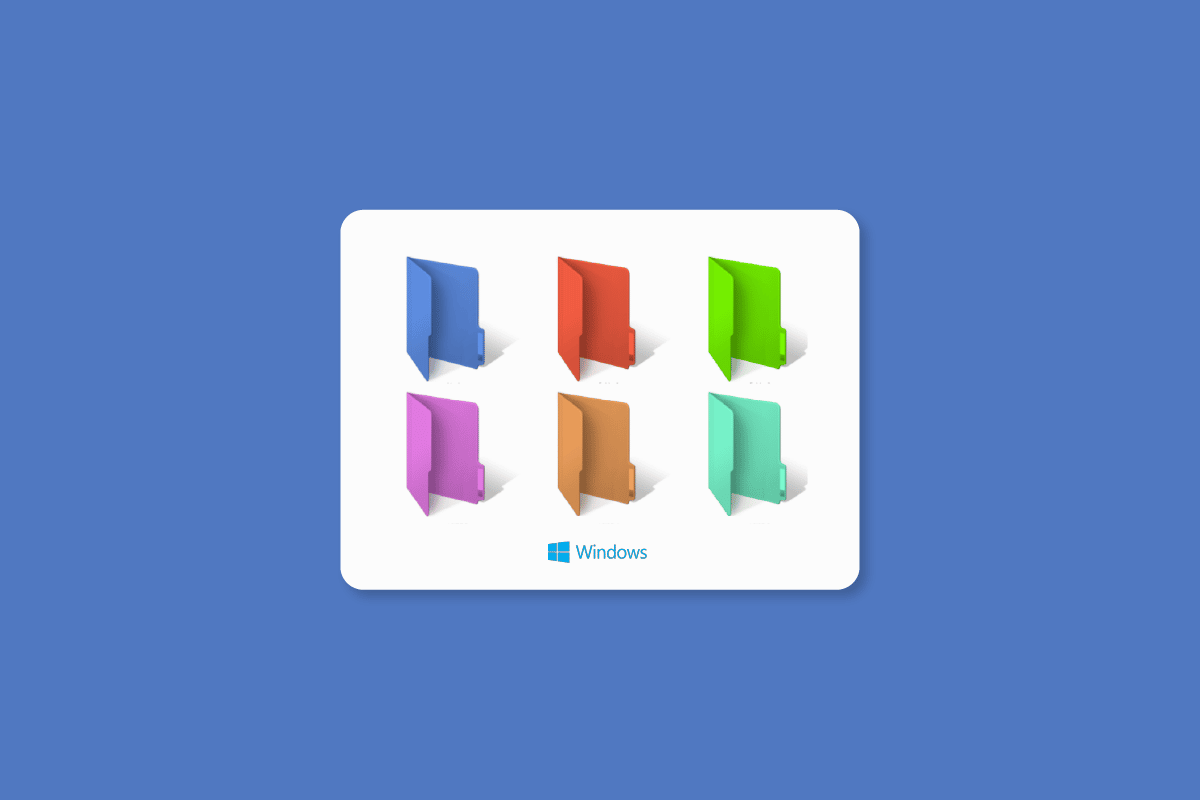
목차
Windows 10에서 폴더 색상을 변경하는 방법
여기에서는 Windows 10 PC에서 폴더 색상을 변경하는 방법을 자세히 보여주었습니다.
방법 1: 속성 창을 통해
데스크탑 모양이 마음에 들지 않고 다른 색상의 폴더 아이콘을 선호하십니까? 대답이 예인 경우 Windows 10용 폴더 colorizer가 항상 필요한 것은 아닙니다. Windows 10 폴더 색상을 변경하려면 아래 단계를 따르십시오.
1. 아이콘을 변경하려는 폴더로 이동하여 마우스 오른쪽 버튼으로 클릭하고 속성을 선택합니다.
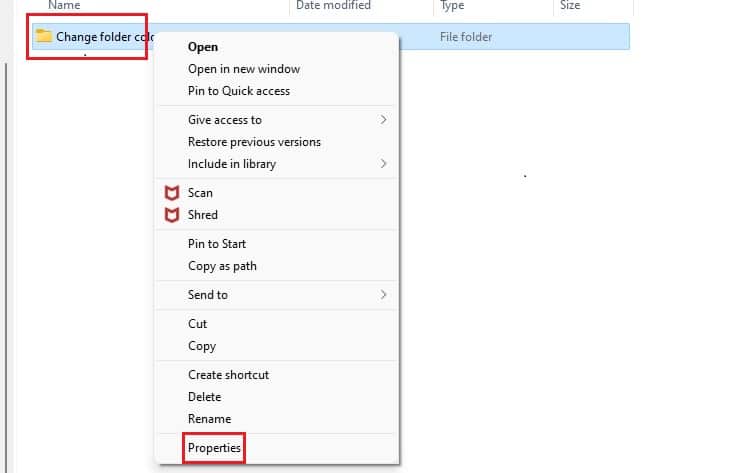
2. 사용자 지정을 클릭한 다음 아이콘 변경…을 선택합니다.
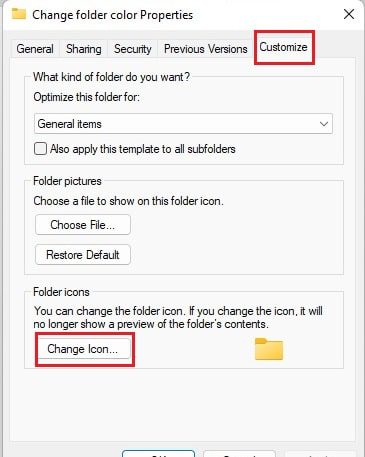
3. 찾아보기…를 클릭하여 다운로드한 아이콘 파일을 선택합니다. ICONS8 웹사이트.
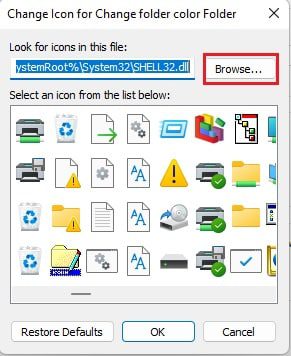
4. 아이콘 파일을 선택하고 열기를 클릭합니다.

5. 확인을 클릭한 다음 적용을 클릭합니다.
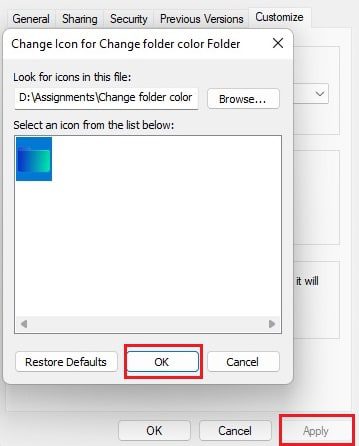
6. 확인을 클릭하여 변경 사항을 저장합니다.
방법 2: 타사 도구 사용
다음은 Windows 10용 폴더 컬러라이저 도구입니다.
1. 폴더 컬러라이저
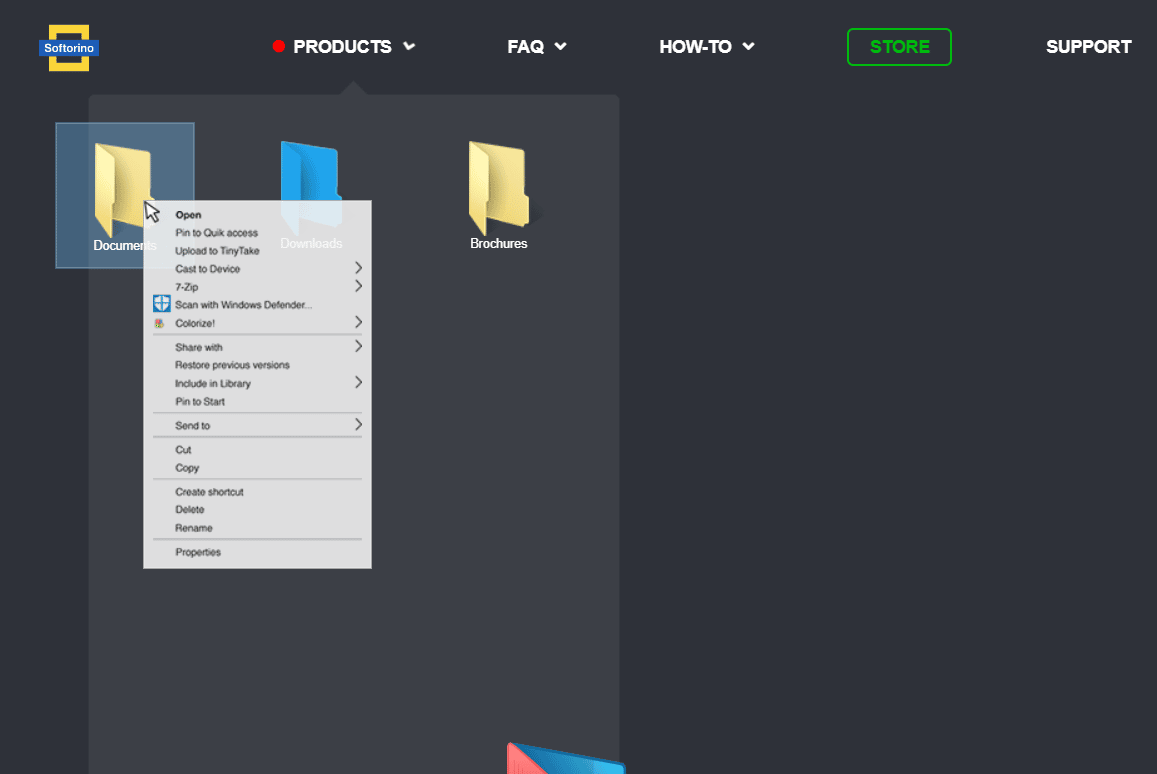
폴더 색상을 변경하는 이전 방법 Windows 10이 그다지 매력적이지 않고 쉬운 방법을 원한다면 Softorino의 폴더 컬러라이저 2 당신의 삶을 더 쉽게 만들 것입니다.
- 다른 색상으로 폴더 사용자 정의.
-
원래 폴더 색상으로 쉽게 복원할 수 있습니다.
- Windows 탐색기에서 폴더 색상 지정 옵션을 사용할 수 있습니다.
- 쉽게 설치하고 제거할 수 있습니다.
2. 폴더 마커
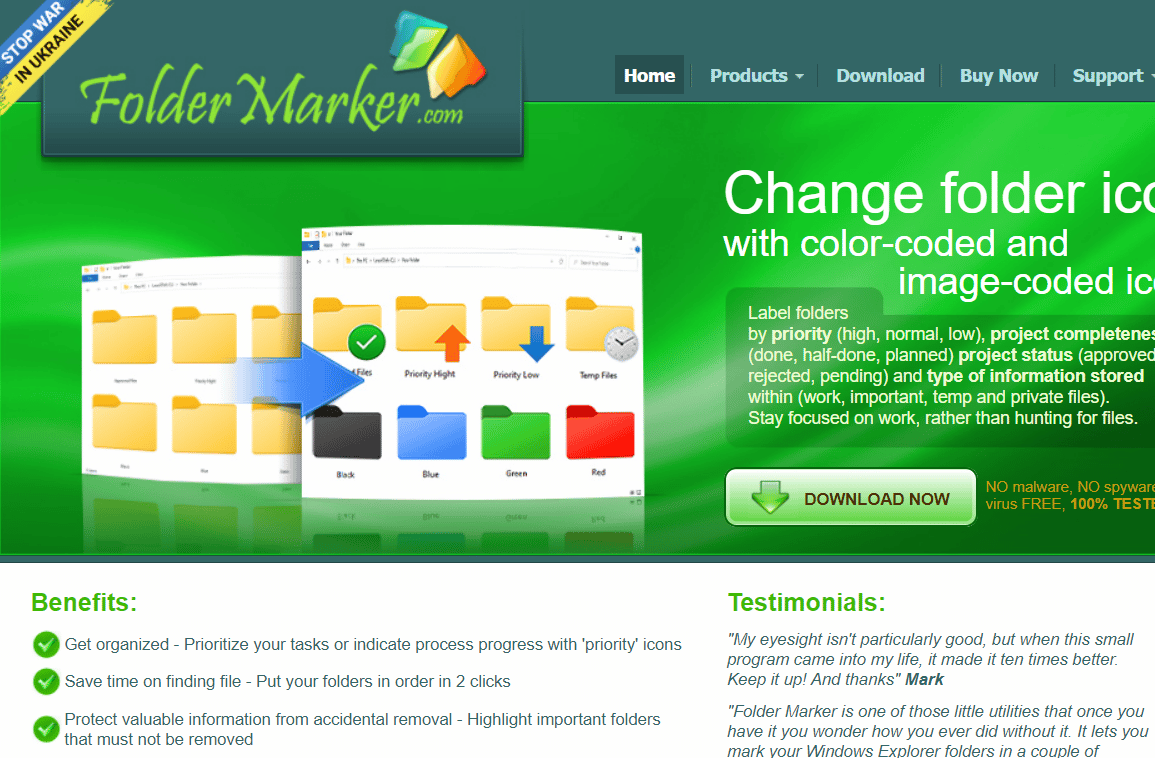
바탕화면의 노란색 폴더가 귀찮으시다면, 폴더 마커 Windows 10용 폴더 colorizer를 제공합니다. Folder Marker를 사용하면 마우스 클릭 한 번으로 데스크탑의 폴더 색상을 변경할 수 있습니다. 폴더 마커는 무료 및 프로 버전 모두에서 사용할 수 있습니다.
- 한 번의 클릭으로 폴더 색상을 변경합니다.
-
우선 순위에 따라 폴더에 레이블을 지정합니다.
- 범주 하위 메뉴를 포함할 수 있습니다.
- 동시에 여러 폴더로 작업하십시오.
- 32비트 아이콘을 지원합니다.
- 사용자 아이콘 탭 옵션을 제공합니다.
3. 폴컬러
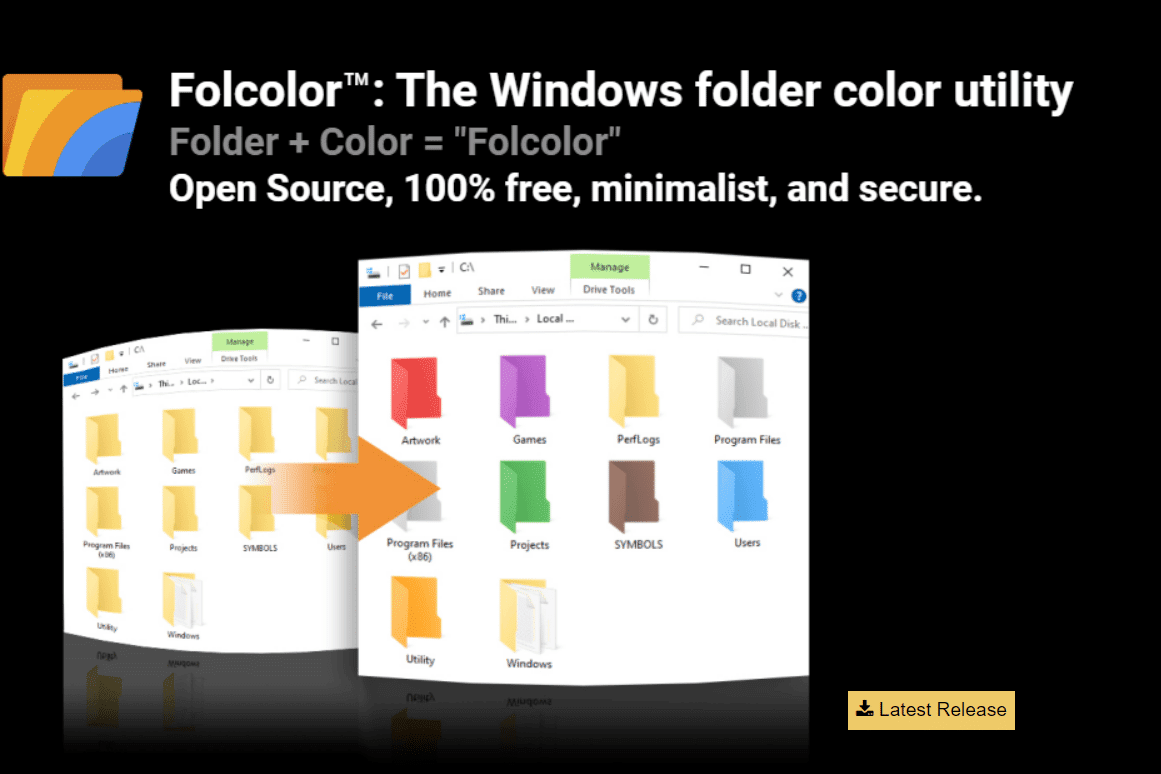
모든 소프트웨어의 Pro 버전이 있으면 무료 버전에서 제공되는 기능이 제한됩니다. Windows 10 폴더 색상을 변경하는 소프트웨어의 경우에도 마찬가지입니다. 폴컬러 Windows 10용 폴더 컬러라이저로 사용할 수 있는 오픈 소스 및 무료 소프트웨어입니다.
- 총 14가지 색상 중에서 선택할 수 있는 옵션입니다.
-
애드웨어, 데이터 수집 없이 안전한 소프트웨어.
-
1MB의 작은 실행 파일로 쉽고 간단하게 사용할 수 있습니다.
4. 폴더엘코
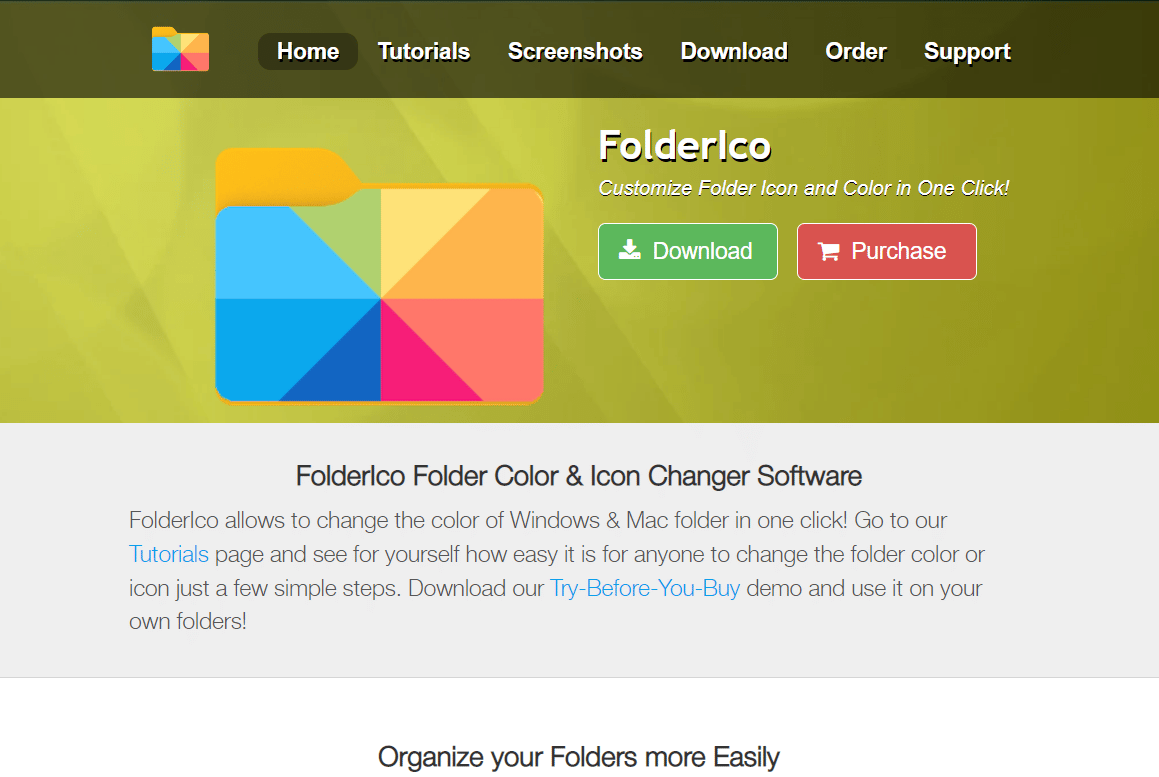
재미있는 것을 만들기 위해 휴일 동안 프로젝트를 작업하는 동안 컬러 폴더 아이콘 Windows 10으로 변경하고 싶을 수 있습니다. FolderIco 칙칙해 보이는 노란색 폴더를 시각적으로 더 매력적인 폴더로 변경할 수 있는 옵션을 제공합니다.
- 소프트웨어 인터페이스 및 폴더 상황에 맞는 메뉴에서 액세스할 수 있습니다.
- 좋은 아이콘 모음을 포함합니다.
-
아이콘을 기본값으로 재설정합니다.
5. 파일마커
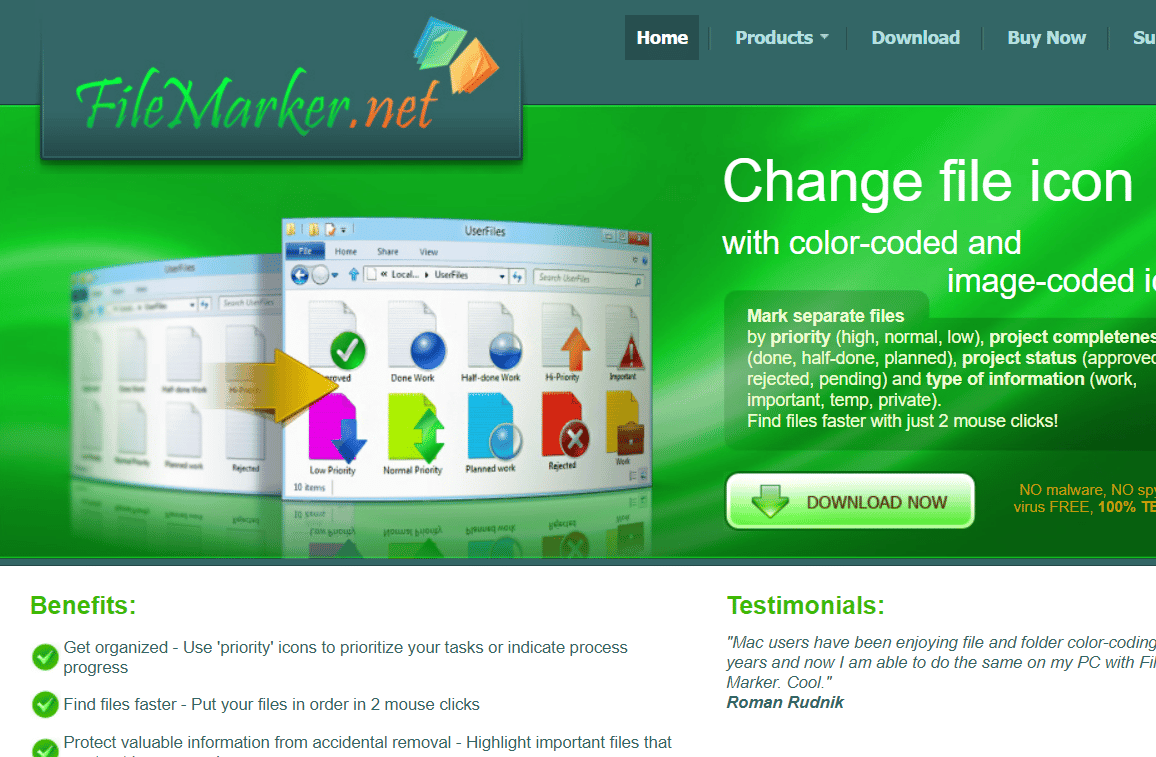
데스크탑에서 파일의 우선 순위를 지정하면 작업 구성이 사치가 될 수 있습니다. 생각해보세요. 모든 파일은 우선 순위 또는 작업 유형과 같은 다양한 기준에 따라 색상으로 구분됩니다. 작업 중인 사용자에 따라 파일에 색상을 할당할 수도 있습니다! FileMarker 무료 및 유료 버전으로 제공되는 타사 소프트웨어이며 Windows 10에서 파일을 색상 코드화하는 데 사용할 수 있습니다.
- 별도의 파일 아이콘을 임의로 변경할 수 있습니다.
-
일의 우선순위를 정하십시오.
- 파일에 색상 표시를 하거나 레이블을 지정하는 옵션을 제공합니다.
- 소프트웨어가 설치된 다른 시스템으로 색상 코드 파일을 쉽게 이식할 수 있습니다.
6. 레인보우 폴더
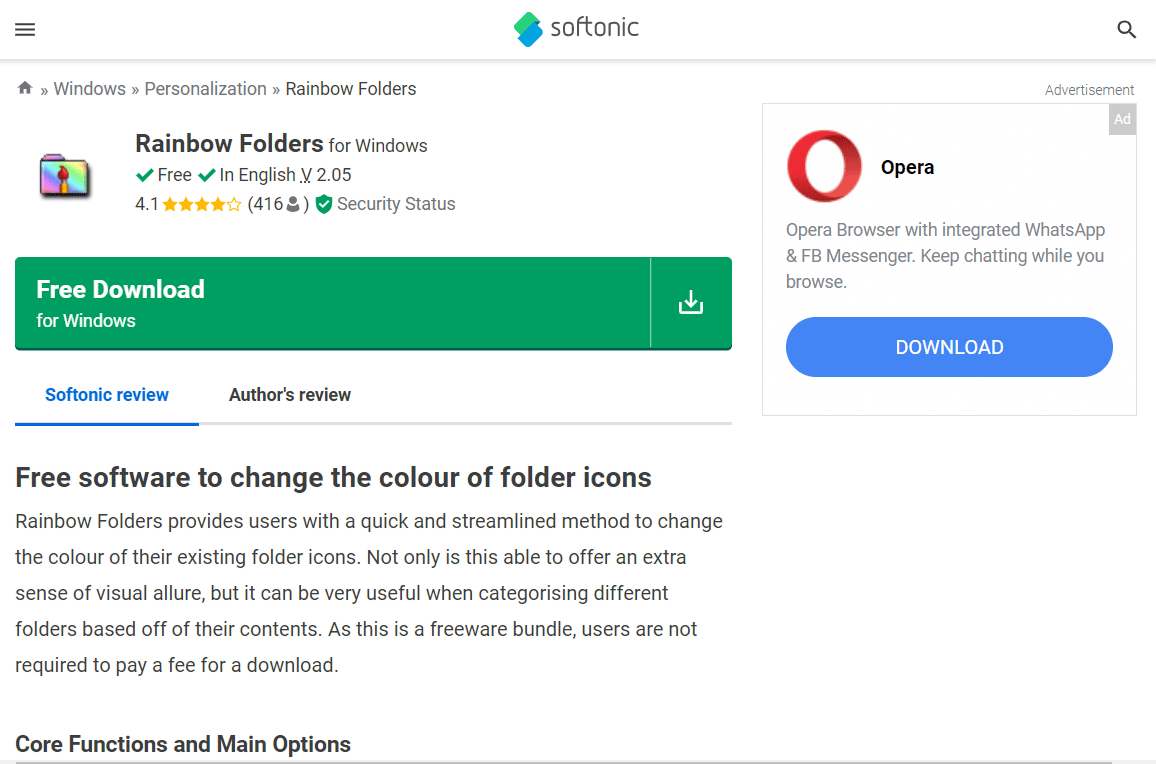
레인보우 폴더 폴더에 색상 옵션을 제공하여 Windows 바탕 화면을 구성하는 데 도움이 되는 또 다른 프리웨어입니다.
-
폴더 색상의 빠른 변경.
-
폴더의 색조, 색상 및 고대비 아이콘.
-
여러 폴더의 색상을 동시에 변경합니다.
- 폴더 아이콘 크기를 변경합니다.
7. 스타일폴더
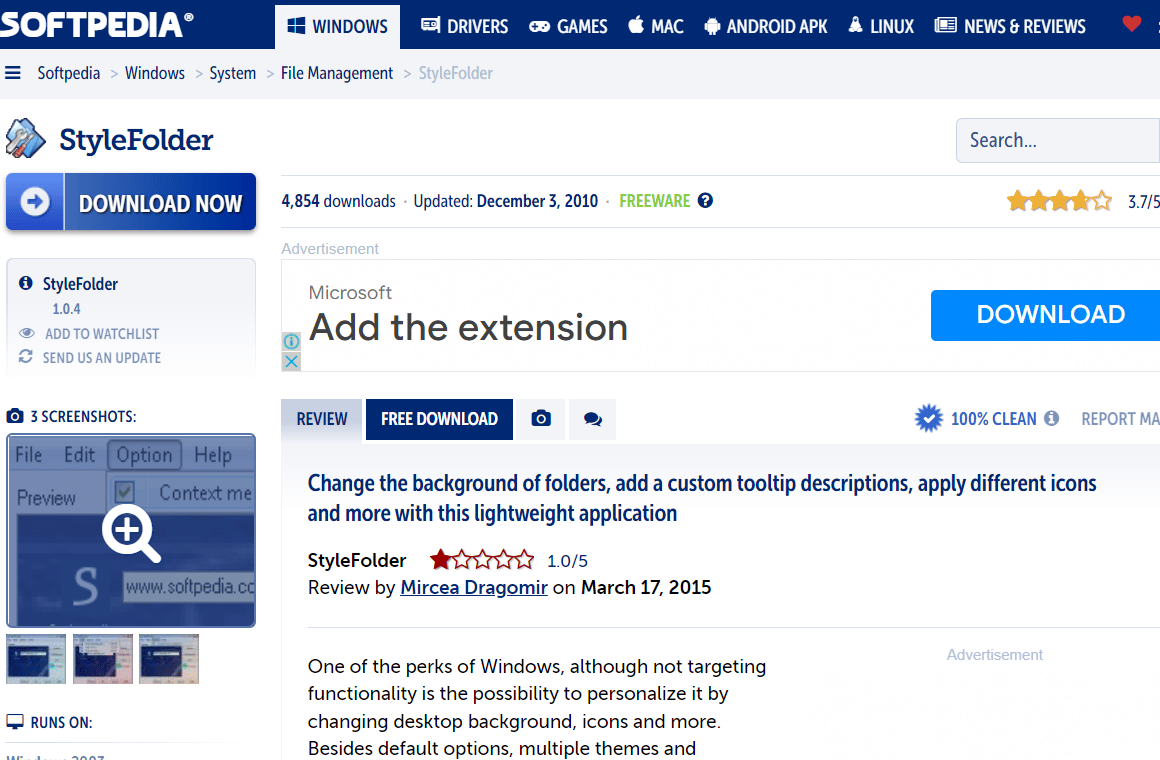
다음은 폴더 색상 체인저 목록에서 스타일폴더. 다음과 같은 몇 가지 중요한 기능이 있습니다.
- 폴더 배경인 폴더 아이콘을 강화할 수 있습니다.
- 폴더의 텍스트 색상을 변경할 수 있습니다.
- 폴더 또는 하위 폴더를 개인화하십시오.
- 설정 제거 옵션을 사용하여 폴더에 대한 변경 사항을 제거할 수 있습니다.
8. 폴더 페인터
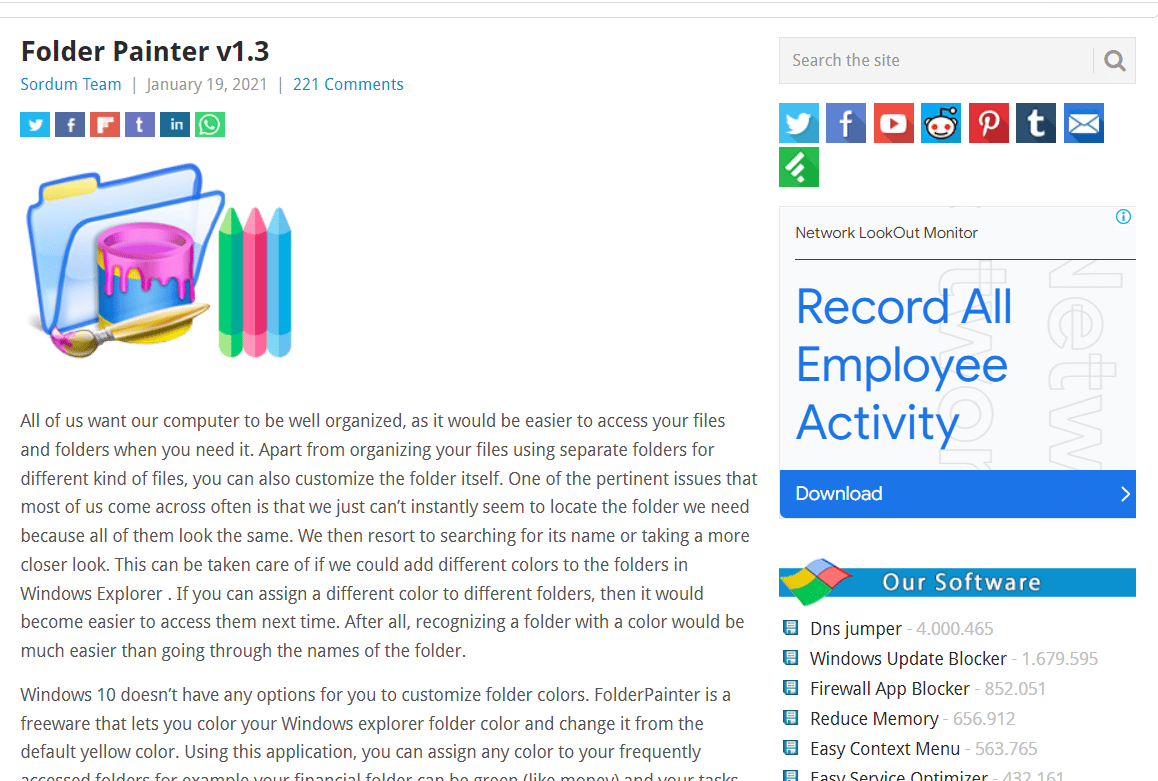
폴더 페인터 Windows 10 폴더 색상을 변경하는 데 사용할 수 있으며 무료로 다운로드하여 설치할 수 있습니다. 이 소프트웨어는 Windows 10의 컬러 폴더 아이콘에 대한 옵션을 제공하여 컴퓨터에서 폴더를 쉽게 찾고 구성하는 데 도움이 됩니다. 이 Windows 10용 폴더 컬러라이저를 사용하여 데스크탑 모양을 변경하는 방법을 살펴보겠습니다.
-
기본적으로 세 가지 아이콘 패키지를 사용할 수 있습니다.
- 최대 21개의 아이콘 패키지를 사용할 수 있습니다.
- 쉽게 사용자 정의할 수 있습니다.
- 여러 상황에 맞는 메뉴를 활성화합니다.
9. 커스텀폴더
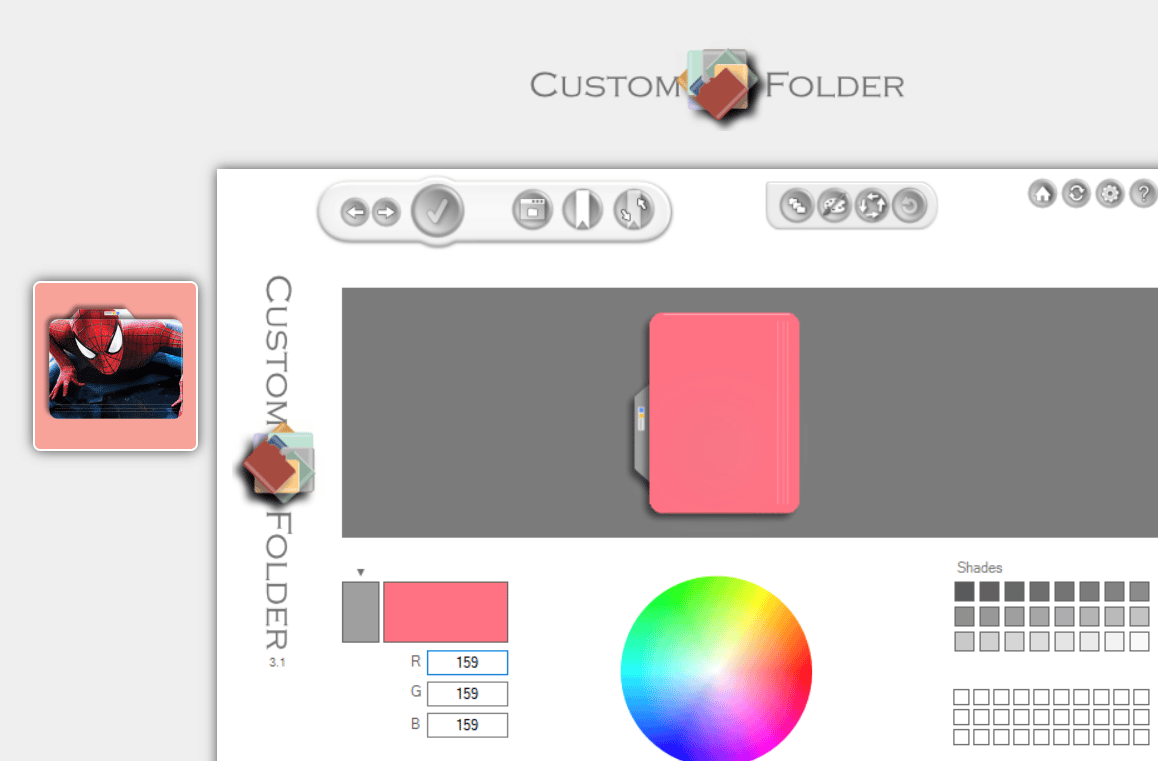
다른 엠블럼, 아이콘 또는 색상으로 폴더 색상 Windows 10을 변경하는 소프트웨어를 찾고 있다면 다음보다 더 이상 검색할 필요가 없습니다. 커스텀폴더. GDZ Software에서 제공하는 이 무료 소프트웨어는 폴더 아이콘에 대해 원하는 색상을 선택하여 바탕 화면을 구성하는 데 도움이 됩니다. 다음은 Windows 10에서 파일을 색상 코드화하는 CustomFolder 소프트웨어의 기능입니다.
- 다른 유형의 아이콘 변경 및 엠블럼 변경.
- zip 형식으로 제공됩니다.
- 무제한 개인 아이콘을 추가하는 옵션.
-
60개 이상의 아이콘이 소프트웨어와 함께 제공됩니다.
- 디자인을 적용하기 위한 폴더 패널의 기능.
-
작업할 옵션 폴더를 끌어다 놓습니다.
- 색상환을 사용하여 폴더 사용자 정의.
-
이미 사용자 지정된 폴더에서 아이콘을 복제합니다.
10. 아이컬러폴더
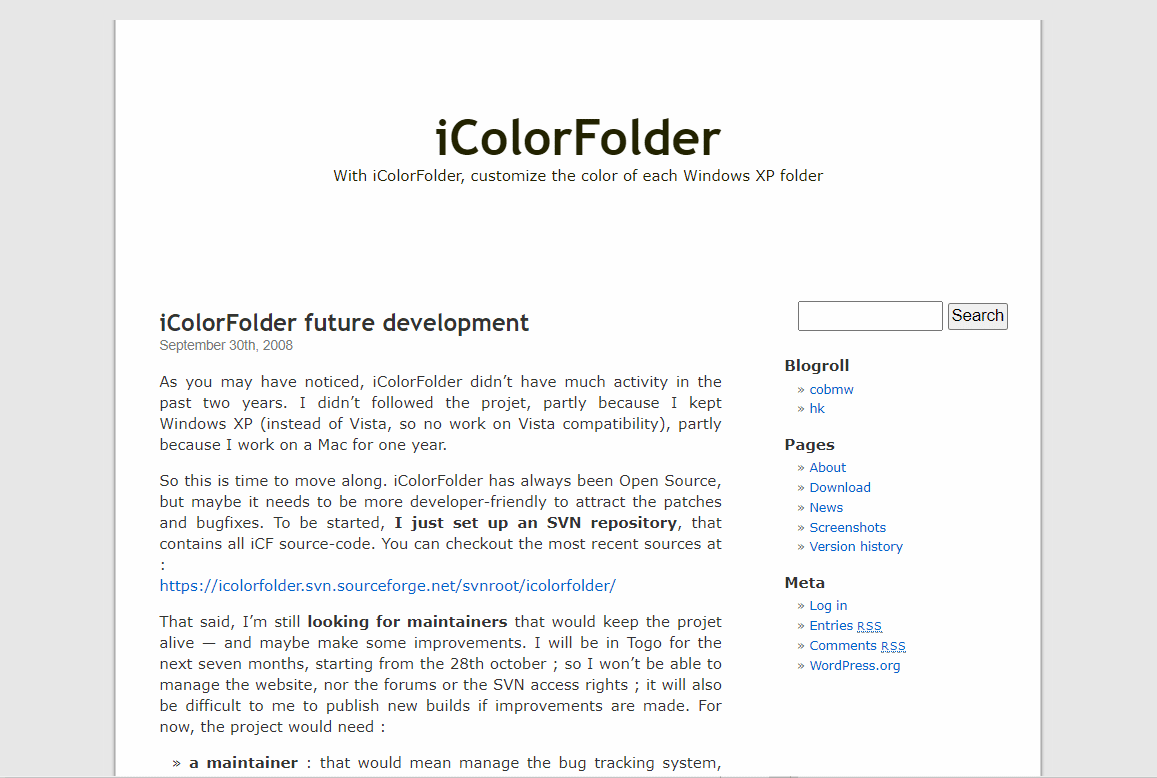
바탕 화면의 Windows 폴더에 색상을 추가할 수 있는 사용하기 쉬운 무료 소프트웨어를 찾고 있다면 iColorFolder 답입니다. 이 소프트웨어를 사용하면 원하는 폴더를 색칠할 수 있으며 Windows XP 이상에서 작동합니다.
- 기본 Windows 기능을 활용하여 효율성을 높입니다.
-
많은 메모리를 사용하지 않습니다.
- 가족별로 폴더를 분류할 수 있습니다.
-
오픈 소스 소프트웨어.
-
빠르고 가벼운 소프트웨어.
- 더 많은 스킨을 다운로드할 수 있습니다.
11. 마이폴더
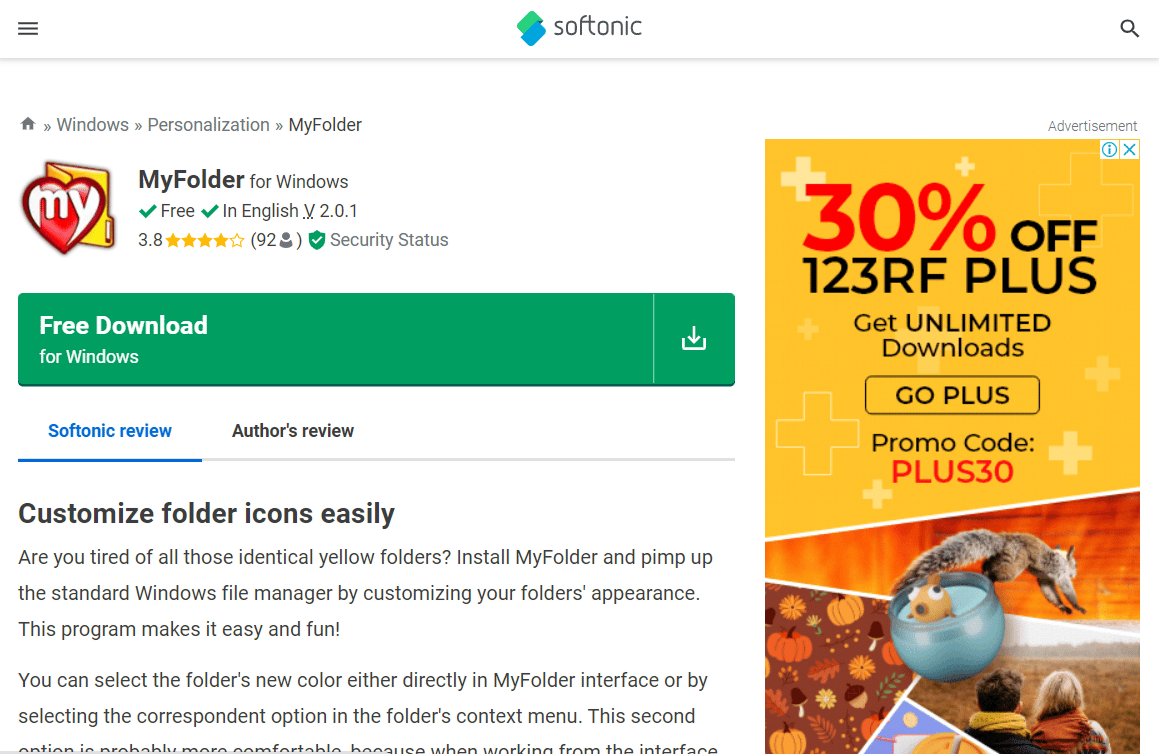
Windows 10에 일반적인 색상과 아이콘을 사용하는 것이 지겹다면, 내폴더 다양한 폴더 색상 아이콘 세트를 제공하여 재미를 더할 수 있습니다. MyFolder는 폴더 상황에 맞는 메뉴와 해당 인터페이스에서 폴더 색상을 변경하는 옵션을 제공합니다.
-
자유 소프트웨어.
-
매력적인 폴더 색상.
- 폴더 상황에 맞는 메뉴의 사용자 정의.
- 아이콘 라이브러리에 추가합니다.
- 폴더를 즐겨찾기, 중요 및 비공개로 분류하는 특수 아이콘.
12. 폴더 아이콘 변경
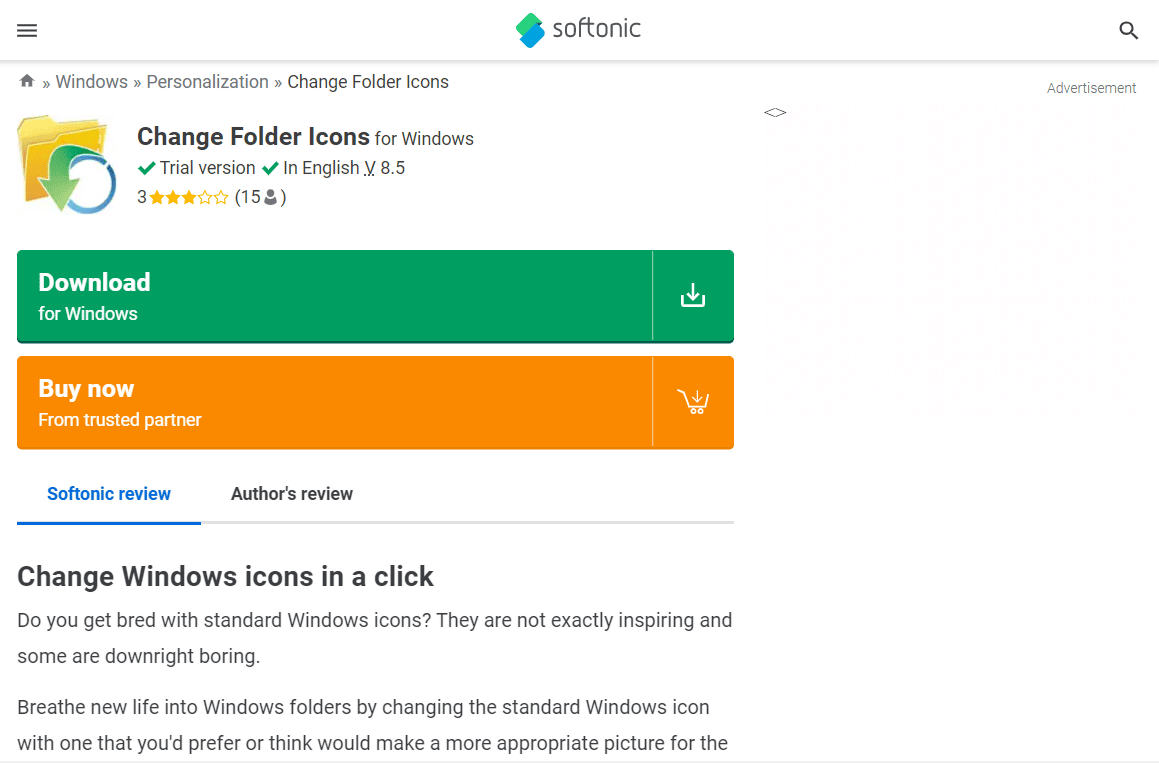
Windows 10용 폴더 컬러라이저를 찾고 있고 색상에 대한 친화력이 있는 예술적인 마음가짐이 있다면, 폴더 아이콘 변경 확실히 당신에게 어필 할 것입니다. 소프트웨어 및 해당 기능을 사용하여 폴더 색상을 변경하는 단계를 안내해 드리겠습니다.
-
평가판.
-
빠르고 번거롭지 않은 폴더 색상 변경.
- Windows 메뉴 셸에 잘 맞습니다.
-
폴더를 사용자 지정할 수 있는 다양한 옵션.
13. 폴더 아이콘 체인저 5.3
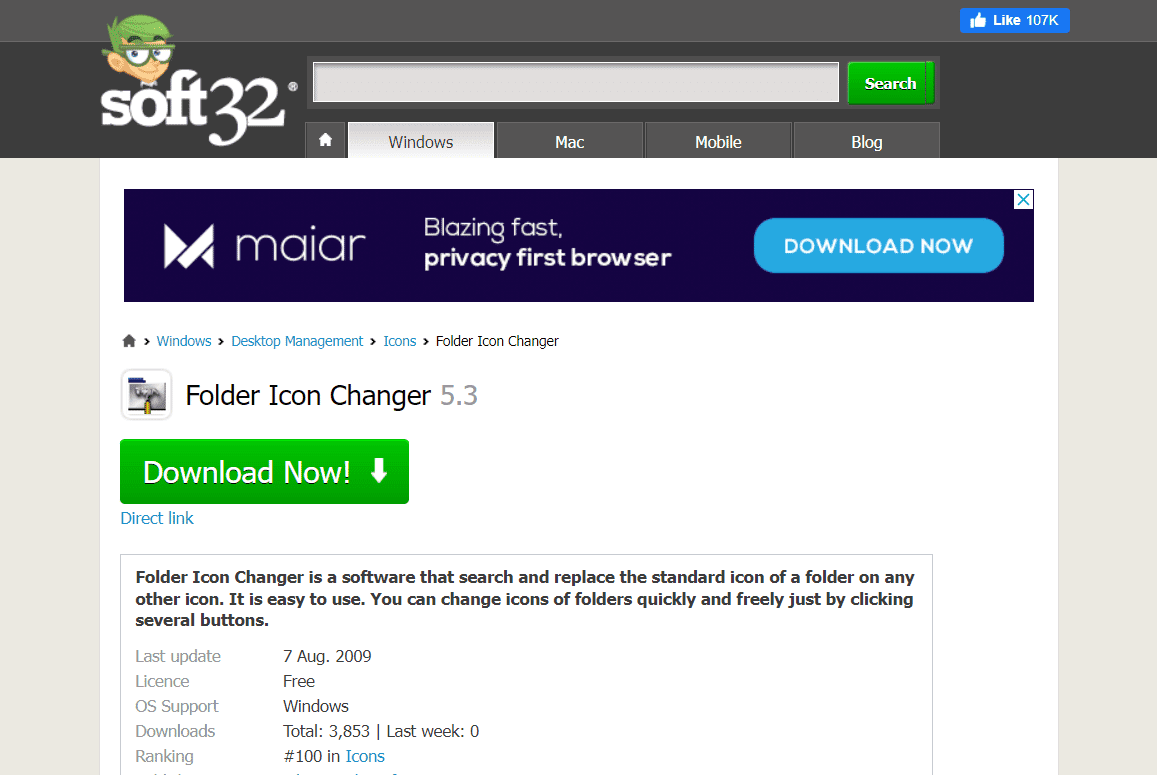
여러 플랫폼에서 작동하는 Windows 10용 폴더 컬러라이저를 찾고 있다면 다음을 선택할 수 있습니다. 폴더 아이콘 체인저 5.3. 이 소프트웨어를 사용하여 폴더 색상을 쉽게 변경할 수 있습니다.
-
자유롭게 다운로드하여 사용할 수 있습니다.
- 폴더 아이콘을 쉽게 변경할 수 있도록 도와줍니다.
-
좋은 인터페이스.
- 폴더에서 아이콘을 검색합니다.
- 파일에서 아이콘을 검색합니다.
따라서 이들은 Windows 10에서 파일을 색상 코드화하는 소프트웨어 목록입니다.
ICONS8 웹사이트에서 폴더 색상을 변경하는 방법
ICONS8 웹사이트에서 컬러 아이콘을 다운로드하여 폴더 색상화에 사용할 수 있습니다. 이렇게 하려면 다음 단계를 따르십시오.
1. 다음으로 이동합니다. ICONS8 웹사이트.
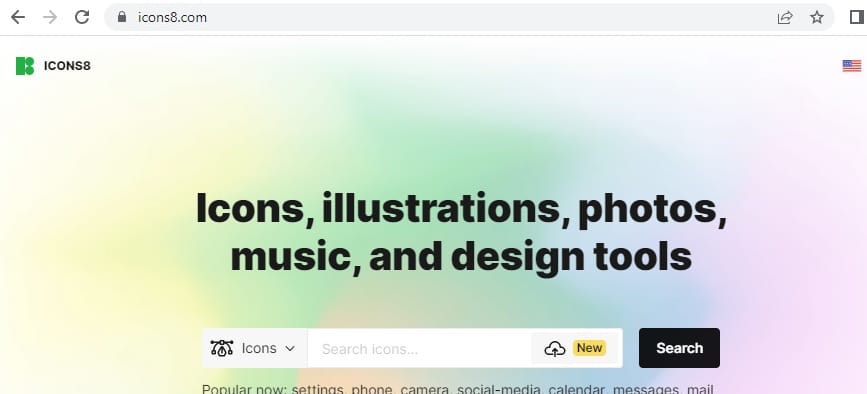
2. 색상을 검색합니다. 여기서는 파란색을 선택했습니다.
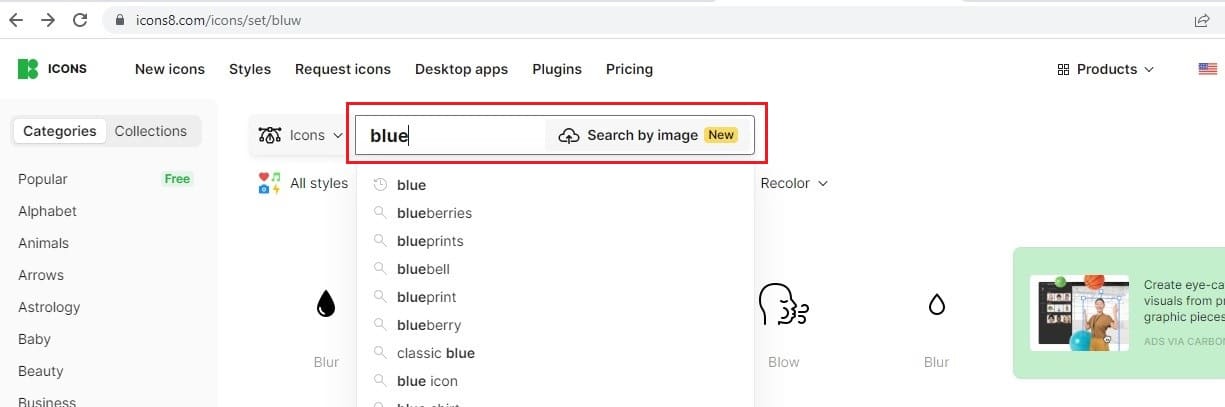
3. 파란색 사각형 모양의 아이콘을 선택합니다.
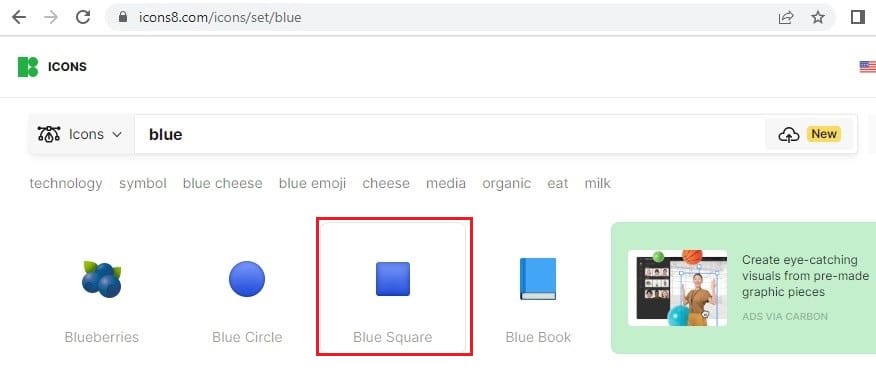
4. 다운로드를 클릭합니다.
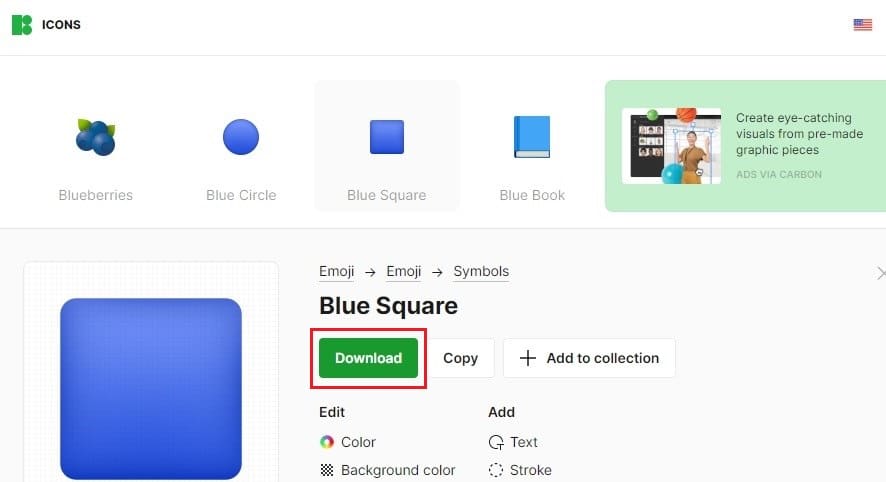
5. PNG Free를 클릭하고 적절한 PNG 크기를 선택한 다음 다운로드를 클릭합니다.
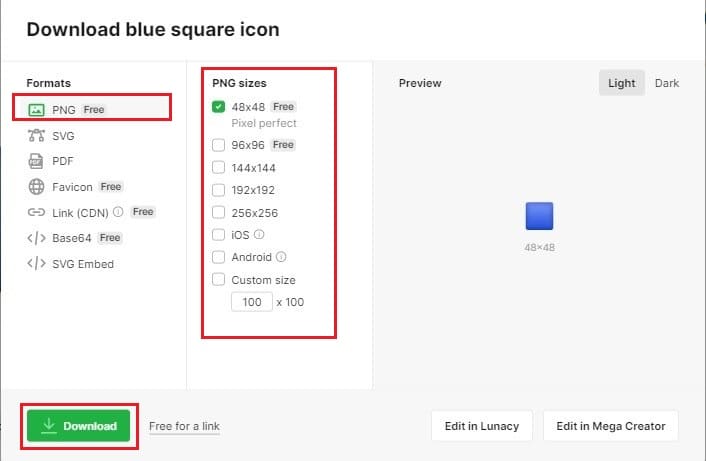
참고: 다운로드한 파란색 사각형 아이콘을 사용하여 방법 1을 사용하여 모든 폴더의 색상을 변경할 수 있습니다.
***
Windows 10에서 폴더 색상을 변경하는 방법을 알았으므로 이제 컴퓨터로 작업하는 것이 재미있을 수 있습니다. 다양한 색상의 존재는 주의력 수준에 좋은 영향을 미치므로 졸음으로부터 보호할 수 있습니다. 또한 바탕 화면에서 색으로 구분된 파일을 사용하면 폴더 정보를 기억하는 데에도 도움이 될 수 있습니다. 직장에서 조금 더 많은 색상을 사용하면 생산성 수준이 일주일 내내 계속해서 최고조에 달할 것이라고 확신합니다. 즐거운 일!

